名刺一覧画面に表示されている名刺Scan情報をSFAに登録する方法を説明します。
▶ 名刺Scan情報を一括登録する
すべての情報または選択した情報のそれぞれの登録方法を説明します。
- 名刺一覧画面に表示されているすべての情報を一括登録する
- 「一括登録」ボタンをクリックします。
- 一括登録の確認ダイアログが表示されます。
「OK」ボタンをクリックします。
⇒一括登録されます。処理結果を確認してください。
- 登録する情報を選択して一括登録する
- SFAに登録する名刺Scan情報を選択します。
一番左に表示されているチェックボックスにチェックを入れます。 - 「チェックした情報」ボタンをクリックし、メニューから「一括登録」をクリックします。
- 一括登録の確認ダイアログが表示されます。
「OK」ボタンをクリックします。
⇒一括登録されます。処理結果を確認してください。
- SFAに登録する名刺Scan情報を選択します。
Hint
- オプション設定から名刺一覧画面で利用する機能の初期値を一部設定することができます。
詳細は「名刺一覧の初期値設定」を参照してください。 - 名刺Scan情報を一括登録する際、以下の操作を行うことができます。
「名刺Scan情報を登録時、パーソン情報のターゲットリストに追加登録する」
「名刺Scan情報を登録時、商談情報やアプローチ情報を登録する」
▶ 名刺Scan情報を登録時、パーソン情報のターゲットリストに追加登録する
名刺Scan情報をSFAに登録すると同時に、取り込む名刺Scan情報をパーソン情報ターゲットリストに追加登録することができます。
一括登録を実行する前にターゲットリストを選択してください。
- ターゲットリストの「追加する」にチェックを入れます。
⇒ターゲットリストの選択欄が表示されます。 - 入力候補または選択ボタンからターゲットリストを選択してください。
- 一括登録を実行すると、名刺Scan情報が選択したターゲットリストに追加登録されます。
Hint
- 名刺Scan情報をターゲットリストに登録することが多い場合は、初期値として「追加する」に設定することをおすすめします。
あらかじめ「追加する」にチェックが入った状態で画面が表示されます。ターゲットリストの対象が選択されずに一括登録しようとすると、ターゲットリストが選択されていないとメッセージが表示されます。
登録チェックがかかるため、ターゲットリストへの登録忘れを防止することができます。
初期値は以下の画面から設定してください。
オプション設定>アシスタント機能>名刺Scan/名刺一覧の初期値設定
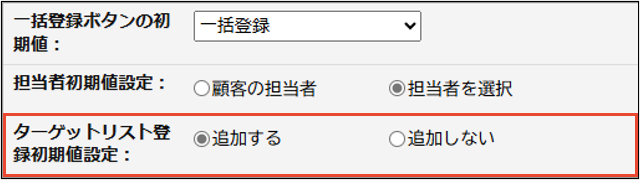
▶ 名刺Scan情報を登録時、商談情報やアプローチ情報を登録する
名刺Scan情報をSFAに登録すると同時に、取り込む名刺Scan情報に対して商談情報やアプローチ情報を履歴登録することができます。
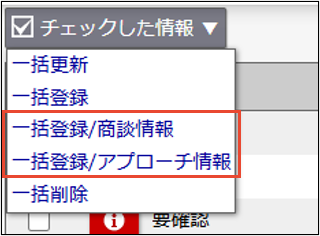
| メニュー | 説明 |
|---|---|
| 一括登録/商談情報 | 一括登録する名刺Scan情報に対して商談情報を登録します。入力項目については「商談情報入力項目」を参照してください。 |
| 一括登録/アプローチ情報 | 一括登録する名刺Scan情報に対してアプローチ情報を登録します。入力項目については「アプローチ情報入力項目」を参照してください。 |
商談情報項目の詳細は「商談情報登録項目一覧」を参照してください。
アプローチ情報項目の詳細は「設定項目一覧」を参照してください。
